Προσθήκη ήχου από αρχείο βίντεο στο Windows Movie Maker
Miscellanea / / February 14, 2022

Το Windows Movie Maker είναι μια αρκετά αξιοπρεπής επιλογή εάν πρέπει να εργαστείτε σε ένα έργο βίντεο. Προσφέρει μια σειρά από οπτικά εφέ, κινούμενα σχέδια, σχολιασμούς και λειτουργίες μίξης ήχου-βίντεο όπως
κόβοντας ένα βίντεο
ή
περιστροφή ενός κλιπ
. Τόσο πολύ που μερικές φορές έχω ξεκινήσει μόνο με ένα
σύνολο φωτογραφιών και κατέληξε να δημιουργήσει εκπληκτικά βίντεο
έξω από αυτά.
Τώρα, ας εξετάσουμε ένα σενάριο – βρίσκεστε στη μέση ενός έργου και θέλετε να προσθέσετε ένα κομμάτι ήχου στη δουλειά σας. Ωστόσο, συνειδητοποιείτε ότι δεν έχετε ένα αρχείο ήχου αυτού του κομματιού στον σκληρό σας δίσκο. Αντίθετα, έχετε ένα βίντεο με το ίδιο. Τι θα έκανες?
Δύο επιλογές έχεις. Ένα, ψάξε στο διαδίκτυο και κατέβασε/αγόρασε την έκδοση ήχου. Δύο, χρησιμοποιήστε ένα εργαλείο για να σχίσετε και εξαγωγή ήχου από τη ροή βίντεο που ήδη κατέχετε. Λοιπόν, εάν χρησιμοποιείτε την πιο πρόσφατη έκδοση του Windows Movie Maker, εσείς μην πρέπει να κάνετε ένα από αυτά.
Το εργαλείο υποστηρίζει την προσθήκη ήχου στο έργο σας απευθείας από μια πηγή βίντεο. Φυσικά, δεν είναι διαθέσιμο στη διεπαφή, και εκεί φαίνεται ο οδηγός μας στην εικόνα.
Βήματα για την προσθήκη ήχου από το αρχείο βίντεο στο Windows Movie Maker
Η λύση για αυτό είναι αρκετά απλή. Και καταλήγει να σας εξοικονομήσει πολύ χρόνο και προσπάθεια. Εδώ είναι τα βήματα: -
Βήμα 1: Υποθέτω ότι είστε ήδη στη μέση ενός έργου. Αν όχι, ανοίξτε το Movie Maker και ξεκινήστε ένα. Τύπος Δημιουργός ταινιών στο μενού Έναρξη και ανοίξτε το εργαλείο.
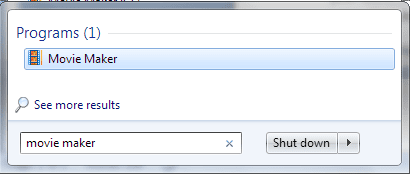
Βήμα 2: Στο Σπίτι καρτέλα, κάντε κλικ στο Προσθήκη μουσικής (δεύτερη ενότητα από τα αριστερά) και κάντε κλικ στην επιλογή Προσθήκη μουσικής επιλογή κάτω από Προσθήκη μουσικής από υπολογιστή.
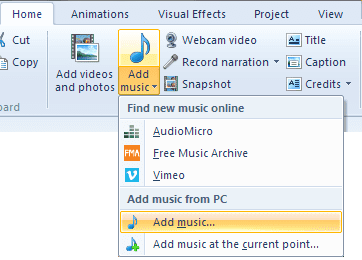
Βήμα 3: Θα οδηγηθείτε να επιλέξετε ένα αρχείο από τον υπολογιστή σας μέσω του Προσθήκη μουσικής παράθυρο. Στην κάτω δεξιά γωνία αυτού του παραθύρου, αλλάξτε την επιλογή επιλογής τύπου αρχείου σε Ολα τα αρχεία.
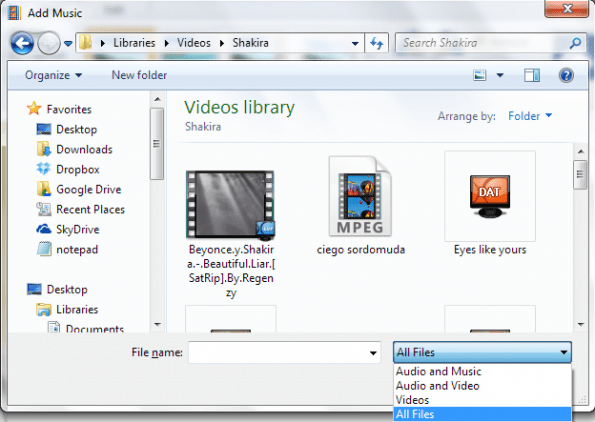
Βήμα 4: Χωρίς αυτήν την αλλαγή δεν θα μπορείτε να επιλέξετε κανένα αρχείο βίντεο για προσθήκη μουσικής. Τώρα, μεταβείτε στον κατάλογο όπου είναι αποθηκευμένο το αρχείο σας. Επιλέξτε αυτό το αρχείο και κάντε κλικ στο Ανοιξε.
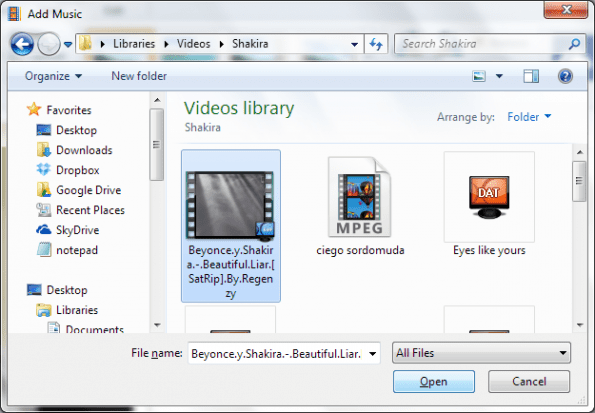
Σημείωση: Βεβαιωθείτε ότι η μορφή του αρχείου που επιλέγετε υποστηρίζεται και ότι μπορεί να αναπαραχθεί από το Windows Media Player. Εάν όχι, η εξαγωγή σας από την πηγή βίντεο θα αποτύχει. Υποστηρίζονται πολλοί δημοφιλείς τύποι αρχείων όπως wmv, avi, flv, mkv, mov, m4v και vob. Μπορεί να θέλετε να κάνετε ένα τεστ για άλλους ή να σκεφτείτε τεχνικές μετατροπής.
Βήμα 5: Η εισαγωγή ήχου μπορεί να διαρκέσει κάποιο χρόνο ανάλογα με το μέγεθος του αρχείου και το μέγεθος του έργου. Εκτός από υπομονή, δεν υπάρχει Βήμα 5. 😛
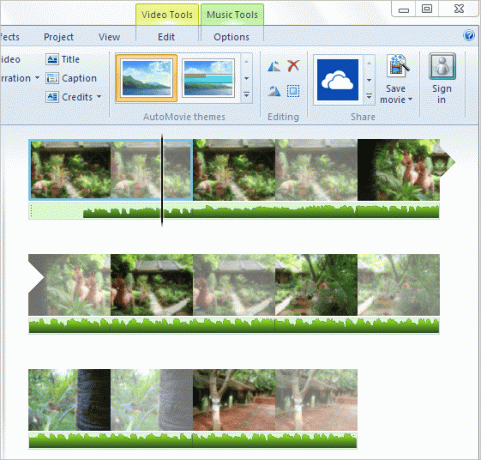
Μόλις γίνει, όλα Μουσικά εργαλεία θα άνοιγαν επιλογές. Μπορείτε τώρα να συνεχίσετε τη δημιουργική σας δουλειά και να την κάνετε πιο ενδιαφέρουσα.
συμπέρασμα
Ελπίζω ότι αυτό θα σας διευκολύνει να προσθέσετε ήχο σε ένα έργο ταινίας απευθείας από μια πηγή βίντεο. Το έχω δοκιμάσει πολλές φορές και λειτουργεί απολύτως άψογα. Μοιραστείτε τις εμπειρίες σας σχετικά με αυτό. Και επίσης μοιραστείτε τα κόλπα που ίσως γνωρίζετε. Μπορεί να είναι πραγματικά χρήσιμο για εμάς και τους αναγνώστες μας.
Προειδοποίηση: Εάν σκοπεύετε να χρησιμοποιήσετε το βίντεο για εμπορικούς σκοπούς, θα πρέπει να βεβαιωθείτε ότι δεν υπάρχει παραβίαση πνευματικών δικαιωμάτων και θα πρέπει να προσθέσετε τον ήχο μόνο εάν η άδεια σας το επιτρέπει.
Τελευταία ενημέρωση στις 03 Φεβρουαρίου 2022
Το παραπάνω άρθρο μπορεί να περιέχει συνδέσμους συνεργατών που βοηθούν στην υποστήριξη της Guiding Tech. Ωστόσο, δεν επηρεάζει τη συντακτική μας ακεραιότητα. Το περιεχόμενο παραμένει αμερόληπτο και αυθεντικό.
ΤΟ ΗΞΕΡΕΣ
Το Audacity, το δωρεάν πρόγραμμα επεξεργασίας ψηφιακού ήχου, κυκλοφόρησε στις 28 Μαΐου 2000.



